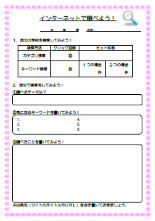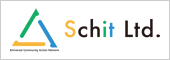Schitterブログ
低学年向けの情報モラルについて
レッドです!暑さもピークを過ぎて涼しくなってきましたが、寒暖の差で体調を崩さないようにご注意くださいませ。
さて、今日は低学年向けの情報モラルについてのお話です。
某小学校にて1年生の先生が行う情報モラル授業に参加させていただきました。
学校の掲示物についての取扱いなどに関する仮想的なお話を読み聞かせた後に、場面場面のポイントをおさえつつ
児童に発言してもらうという内容でしたが、さすがは教育のプロの先生方、理解のさせ方も見せ方もうまいです。
大変勉強になりました!
低学年に情報モラルってどういうのがいいの?と聞かれることがたまにあります。
情報モラルという言葉を、必要以上に硬く考えなくて良いと私は思います。
確かに巷の情報教育関連は、情報社会の倫理だとか、法の遵守など難しい言葉でいろいろ書かれています。
内容もモラルだったり、エチケットだったり、マナーだったり。
でも基本的には道徳で行っている内容と同じだと考えています。
それが【情報】【共有物(掲示物や情報機器)】【情報メディア(テレビ・ゲーム・携帯)】などに絡んでいく事例であって、
低学年ですので絵本や漫画や昔話などを利用したり、自分で創作したりして読み聞かせ授業を行えば、
それが立派な情報モラル教育ではないでしょうか。
ただ「だめだよ!」で済ませるのではなく
◆なにがいけなかったのか
◆どうすればよかったのか
◆相手が、自分以外の人が、それをどう思うか、「自分が相手だったら」どういう気持ちになるか
◆してしまったことに対してどうするか
◆約束や決まり事はなぜあるのか
これを自分で気付かせる、深く考える手助けをする。
結論を言うのではなく、自分で考えさせる、まさに道徳だと思います。
道徳なら先生方の得意分野ですよね!以下に低学年で起こりそうな事例を載せておくので、
参考にしてみてくださいませ。
共有物・配布物の観点
・コンピューター室で走り回って機械を壊した。
・学校の掲示物に良かれと思って絵を書き足し(落書き)をした。
・学校でもらったプリントを丸めたり破いたりしてしまった。
著作権・肖像権の観点
・お友達が描いた絵に良かれと思って書き足し(書き換え)をした。
・書道やお絵描きでうまくかけないからお友達にかいてもらった。
・好きなアニメや芸能人の写真をお母さんに印刷してもらって友達に配った。
個人情報・ネットの危険性・依存症・携帯
・先生の知り合いという人から電話があり、困っているようだからお友達の連絡先や名前を教えた。
・インターネットで面白そうだからうそを書いた。
・ゲームやテレビに夢中で、寝不足になった。
・お母さんの携帯をいじってたらたくさんお金を払うことになっちゃった。
弊社では情報モラル授業も行っています。
「最初授業進め方を見せてもらい、そのあと自分達で行いたい」
「こういう流れで行いたいが参考に話を聞きたい」など、何でもご相談ください!
と、ちゃっかりPRが済んだところで今回は締めくくりたいと思います。
ではまた!
 インターネットで検索しよう!
インターネットで検索しよう!
グリーンですこんにちは
運動会の時期ですね!2学期も本格的に始まり、まだまだ炎天下が続いていますが、
夏バテにはくれぐれも気を付けてくださいねっ
今日はさくら市の4年生の授業支援に行ってきました。「インターネットの検索方法」の授業支援です。
インターネットを使った調べ学習をする前にこの授業を行っておくと、ネット検索がスムーズになるかと思います。
情報モラルの観点とも絡めて、著作権について引用ルールなどにも触れています。
指導案とワークシートを載せておきますので是非ご覧ください。以下の文字をクリックすると、ダウンロードできます。
<指導案.pdf> <ワークシート.pdf>
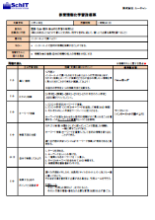

この指導案なら大丈夫!と確信しました。参考材料になればと思い、出来立ての指導案を載せることにしました
今日のブログは以上でっす
SMB操作研修で思うこと
取引先のお客様に「痩せた?」と言われ、ちょっと いや、かなり嬉しい イエローです
さて、今日の午前中、鹿沼市の某小学校へ『一斉メール配信サービス』(以下、SMB)の操作研修にお伺いしました。
研修内容は、学校管理者としてのシステム管理画面についての操作方法および説明です。
まず、現在の登録状況をご確認いただくのですが、こちらの学校は夏休みに入ってからの登録開始ということもあり、状況的には40%未満と低い登録率でした。
この登録状況は、いつでも管理画面で確認できるので、テストメール配信を行うタイミングを決めるときに目安となる機能です。
そして、その他の機能についても説明をし、実際にメールを送信します。宛先は登録済の先生方です。
実際にメールを送受信することにより、SMBの仕組みをご理解いただけると感じる場面でもあります。
通常のメールと、開封確認機能とアンケート機能を付加したメールの2通を送ります。
受信された先生も『すぐ届くし、簡単ですね。』と仰っていました。
一通り説明が終わった後、教頭先生ご自身で操作をし、保護者向けのテストメール配信をされていました。
登録率が低い中で行ったわけですが、先生曰はく『保護者同士で「テストメールが着たよ!」と話題になり、未登録の方が「登録しなければ!」と、登録作業をしてくれるはず』。
なるほどと、目から鱗的な感じでした。
何回送信しても料金は同じですし、送信することにより、送信者(先生)も受信者(保護者、先生)も使い勝手に慣れてくるのではと。
研修に伺わせていただくと、こちらも思いつかないようなご意見・ご要望を頂くことがあります。
そういった一つ一つをクリアにして、みなさんが使いやすい・分かり易いSMBになっていけばいいなと思います。
パワーポイントの小ネタ
こんにちは!レッドです!
水分取ってますか?塩分取ってますか?
室内でクーラーを使っている場合でも、結構体内の水分持って行かれて脱水状態になるので、涼しいところでも水分補給をお忘れなく!ドロドロ血になりますよ!
さて、今日はパワーポイント(以下PP)のお話をさせていただきます。
授業でPPを使う先生方も多くなってきたのではないでしょうか。
単に文字や写真を表示するだけでなく、アニメーションの効果を付けたり、動画も表示再生できたりと、オリジナルの教材を作りたいと思った時になにかと便利ですよね。
いざPPを授業で使う時、スライドショーを行っている時などに使えそうな小ネタをいくつか紹介させていただきます。
◆デジカメ写真をそのまま挿入してしまった場合
デジカメから取り込んだままの写真はとてもファイルサイズが大きく、リサイズしないままパワーポイントに挿入して保存すると、開けなかったり固まったり思わぬトラブルになります。
写真をリサイズしてから挿入するのがベストですが、完成した後に小さくしたい場合は「図の圧縮」という機能を使用してみましょう。
参考サイト(All About)
http://allabout.co.jp/gm/gc/375996/
◆矢印キーで、スライドを移動できる
主にマウスで切り替えている方で、マウスが急に使えなくなった時は焦らず矢印キーの上下や左右でスライドを進めたり戻したりしましょう。
◆きれいなモノクロ印刷
カラーのスライドを配布用にモノクロ印刷すると、うまく濃淡が出せない時があります。そんな時は「表示」リボンでグレースケール表示にして、追加されたグレースケールリボンできれいに出せるモードを選んでみましょう。
◆スライドショー実行前のショートカット
・はじめからスライドショーを開始する:F5
・表示しているスライドからスライドショー開始:Shift+F5(Shiftキーを押しながらF5キーを押す)
(マウスの場合は右下の「スライドショー」ボタンをクリックします)
◆スライドショー実行中のショートカット
・スライド番号のスライドにジャンプ:スライド番号+Enter
・最後のスライドにジャンプ:999+Enter
・最初のスライドにジャンプ:マウスの右と左ボタンを同時に2秒以上押す
・一時的に非表示にする:Bキー(背景色黒の場合)、Wキー(背景色白の場合)
・スライドに文字を書く(ペンモード):Ctrl+P
・ペンモードから矢印に戻す:Ctrl+A、もしくはESCキー
・ペンモードで書いたものを消す消しゴムモードにする:Ctrl+E
・矢印ポインターの表示非表示:Ctrl+U
◆パワーポイントが入っていないPCでスライドショーを行う
各自操作してもらいたいのに、児童生徒のPCにPPがインストールされていない場合にはプレゼンテーションパックという機能を使い、PPビューワーとスライドをセットでフォルダに保存して配布するのがおすすめです。フォントも情報として含まれますのでデザインを保持した環境に左右されないスライドショーを行えます。
参考サイト(All About)
http://allabout.co.jp/gm/gc/50183/
他にも検索サイトでいろいろと出てきますので、「こういうことできないかな」と思ったらまずは検索してみましょう!
それではまた!
 学校でのタブレット活用!
学校でのタブレット活用!
こんにちは!グリーーーンです。
夏休みに入り、先生方も校務や研修に追われ相変わらず忙しそうですね
大変お疲れ様です!!!
さて、今日はとある地区での情報メディア部会に行ってまいりました。
今回のお題は「タブレット型端末への活用」です。
使用した端末は「iPad」
iPadを使って校内でどんな活用ができるのか?シーンに分けて提案させていただきました。
シーン①授業での活用例
・インターネット情報の検索結果、画面キャプチャ
・電子黒板との併用
・電子教科書としての利用<アプリ名:GoodNotes>
(PDFの拡大縮小、PDFへの書き込み、授業の振り返り)
・カメラ・ビデオ機能の活用
(子供たちの作品・動き・進捗状況の撮影や投影)
シーン②子供たちの活用例
・インターネットを使用したグループ学習
・アプリでの読書
・辞書アプリの活用
・アプリを通した個別学習
<アプリ名:日本一周、かんじ2年、What is it?、マット運動、かんばれ九九>
シーン③校務としての活用例
・インターネット
・Web会議<アプリ名:Skype>
・情報資料の共有、持ち運び<アプリ名:DropBox>
・校務としての活用(リモート操作の紹介)
今後のタブレット端末の普及を考慮して、我々ももっと研究が必要だと改めて考えさせられました。
ただ、やはりタブレットは校内でも十分活用できることは実証できたのではないかと思います。
iPadにしばられることなく、IT化戦略の波に乗り遅れないよう今後も研究を続けていきたいと思います。